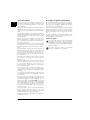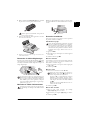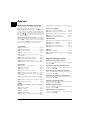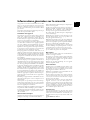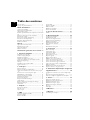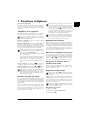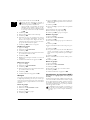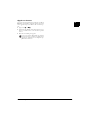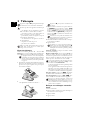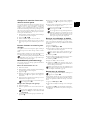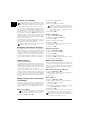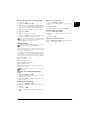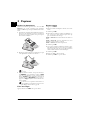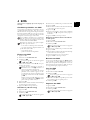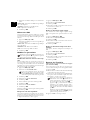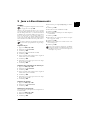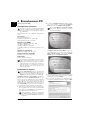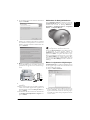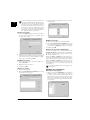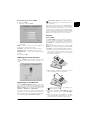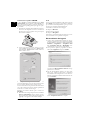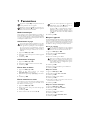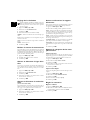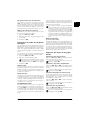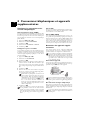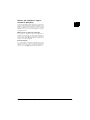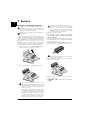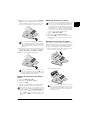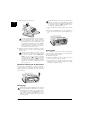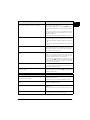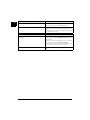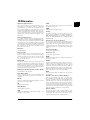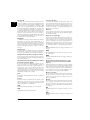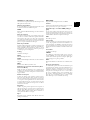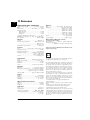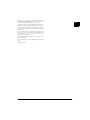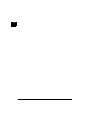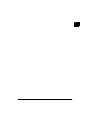Olivetti OFX 9300 and OFX 9400 Le manuel du propriétaire
- Catégorie
- Imprimer
- Taper
- Le manuel du propriétaire
Ce manuel convient également à

Guide d’utilisation

2
FR
Tr è s c h e r c l i e n t ,
Cartouche de démarrage
Votre appareil utilise une technologie laser ultramoderne.
La livraison contient une cartouche de démarrage. Vous
n’avez pas besoin de carte Plug’n’Print pour cette cartou-
che de démarrage
Répertoire téléphonique
Vous pouvez stocker jusqu’à 200 entrées dans le répertoire
téléphonique de votre appareil. Votre appareil peut enre-
gistrer jusqu’à 10 groupes différents avec 199 entrées maxi-
mum.
Multidiffusion
Avec la touche de diffusion (= Broadcasting), vous ajoutez
pendant la procédure de sélection d'autres numéros et vous
envoyez ainsi rapidement et simplement un message à plu-
sieurs destinataires.
Envoyez des télécopies en différentes résolutions à un ou
plusieurs destinataires, par exemple à un groupe. Vous
pouvez également relever des télécopies et préparer des do-
cuments pour être relevés.
Documents télécopie
Cinq documents de télécopie, que vous pouvez imprimer,
sont mémorisés dans votre appareil. Ces modèles vous per-
mettent de rapidement réaliser une télécopie ou une invi-
tation.
Cachet horaire
L’appareil imprime sur chaque télécopie entrant la date et
l’heure exactes de réception (en fonction du modèle). Vous
pouvez ainsi documenter quand vous avez reçu un téléco-
pie. Une mémoire tampon dans l’appareil assure que,
même après une panne de courant, la date et l’heure exac-
tes soient éditées.
Sélectionnez entre la résolution texte ou photo pour copier
des documents avec votre appareil. Vous pouvez aussi faire
plusieurs copies.
Envoyez des SMS de votre appareil si vous disposez d’une
connexion téléphonique pour cette fonction (la fonction
n’est pas supportée dans tous les pays et par tous les ré-
seaux). Vous gérez les SMS entrants avec les nombreuses
fonctions du menu SMS.
Text2Fax
Vous pouvez entrer un texte dans votre appareil et l’en-
voyer sous forme de télécopie à un autre appareil terminal
(dans les pays et pour les réseaux sans support pour la fonc-
tion SMS).
Votre appareil vous permet l’édition de grille de sudoku,
avec un choix de quatre niveaux de difficulté – au besoin
avec la solution.
Branchement PC
Vous pouvez raccorder l’appareil à votre ordinateur (PC
avec Microsoft Windows 2000 (SP¦3) · ME · XP · Vista) et
utiliser ensuite l’appareil comme imprimante laser (en
fonction du modèle). Avec Scan-to-PDF votre appareil
scanne les documents et les enregistres directement au for-
mat de fichiers PDF. Avec le pilote de scanner TWAIN,
vous pouvez sélectionner l’appareil et scanner des docu-
ments à partir de n’importe quelle application qui supporte
ce pilote par défaut.
Répertoire téléphonique
Vous pouvez saisir les entrées du répertoire téléphonique
de votre appareil à partir de l’ordinateur. Vous pouvez
échanger des entrées entre votre appareil et les répertoires
d’adresses de Windows ou Microsoft Outlook.
Nous vous souhaitons bien du plaisir avec votre appareil et
ses multiples fonctions !
A propos du guide d’utilisation
L’aide à l’installation des pages suivantes vous permet de
mettre en service votre appareil rapidement et facilement.
Vous trouverez des descriptions détaillées dans les chapi-
tres suivants de ce guide d’utilisation.
Lisez attentivement le présent guide d’utilisation. Veillez
surtout aux consignes de sécurité pour assurer un parfait
fonctionnement de votre appareil. Le fabricant n’endosse
aucune responsabilité si vous ne respectez pas ces consi-
gnes.
Ce guide d’utilisation décrit plusieurs modèles de cette
gamme d’appareils. Veillez que certaines fonctions ne sont
disponibles que sur certains modèles.
Symboles utilisés
Avertissements concernant les risques
Explication d’informations
Avertit des risques pour les personnes, des dommages
pour l’appareil ou de d’autres objets ainsi que d’une
éventuelle perte de données. Les dommages corporels
ou matériels ne peuvent provenir que d’une manipu-
lation non conforme.
Ce symbole signale des astuces vous permettant
d’utiliser plus simplement votre appareil.

Guide d’installation 3
FR
Guide d’installation
Contenu de l’emballage
1 Appareil
‚ Appareil
2 Combiné (en fonction du modèle)
ƒ Combiné (en fonction du modèle)
3 Cordon spiralé pour combiné (en fonction du modèle)
„ Cordon spiralé pour combiné (en fonction du modèle)
4 Plateau de documents
… Plateau de documents
5 Bac à papier
† Bac à papier
6 Plateau de sortie des documents
‡ Plateau de sortie des documents
7 Câble d’alimentation
ˆ Câble d’alimentation avec fiche (en fonction du pays)
8 Câble téléphonique
‰ Câble téléphonique avec fiche (en fonction du pays)
9 Cartouche de démarrage
Š Cartouche de démarrage
Guide d’utilisation
Guide d’utilisation avec guide d’installation (sans illustra-
tion)
CD d’installation (en fonction du modèle) (sans illustra-
tion)
Verpackungsinhalt
Emballage inc omplet
Monter le plateau de documents
Monter le plateau de documents
Introduisez le plateau de documents dans les deux orifices
du couvercle. Le plateau doit s’encocher totalement.
Dokumentenhalter anbringen
Chargement du papier
Configur ation minimum
Avant de pouvoir recevoir des documents ou faire une co-
pie, vous devez insérer du papier. Veuillez utiliser exclusi-
vement du papier adéquat en format standard A4 ·
210¦×¦297 millimètres · de préférence 80¦g/m
2
. Référez-
vous aux informations dans les caractéristiques techniques.
Aplanir le papie r
Préparer le papier
1 Enlevez le couvercle du bac à papier.
2 Le papier ne doit pas dépasser les repères du bord supé-
rieur du bac (voir aussi les illustrations sur le couvercle
du bac à papier). Vous pouvez placer 250 feuilles maxi-
mum.
S’il manquait un des composants ou si vous consta-
tiez des dommages, adressez-vous à votre revendeur
ou à notre service après-vente.
Aérez le papier et mettez-le en place bien à plat dans
le bac. Vous évitez ainsi que plusieurs feuilles soient
tirées en même temps.
Si vous désirez imprimer un document (par ex.
formulaires ou papier à en-tête), déposez le docu-
ment côté à imprimer face en bas et l’en-tête de la
page à l’arrière du bac à papier.
Les préimprimés ayant été imprimés avec une im-
primante laser ne conviennent pas à une seconde
impression. Ceci pourrait conduire à un bourrage
de papier.

4
FR
3 Appuyez sur la pile jusqu’à encliqueter le levier (A) à
l’arrière du bac à papier.
4 Posez le couvercle sur le bac à papier. Insérez le bac dans
le appareil jusqu’à la butée.
Retirer le plateau d’émission des
impressions et des télécopies
Retirer le plateau d ’émission des impressions et des télé copies
Retirez le plateau d’émission des impressions et des téléco-
pies du couvercle du bac à papier.
Druckausgabe rausziehen
Monter le plateau de sortie des
documents
Monter le plateau de sortie des documents
Introduisez le plateau de sortie des documents dans les
deux orifices sous le panneau de commande.
Dokumentenausgabe anbringen
Raccorder le combiné
(en fonction du modèle)
(en fonction du modèle)
Raccorder le combiné
Insérez une extrémité du cordon spiralé dans la prise au
combiné. Branchez l’autre extrémité dans la prise repérée
avec le symbole ).
Telefonhörer anschließen
Insertion de cartouche de démar-
rage
Carte Plug’n’Print
Avant toute utilisation de l’appareil, il est nécessaire d’ins-
taller une cartouche de toner. Une cartouche de démarrage
est jointe à l’appareil. La mémoire de remplissage de la car-
touche de démarrage est réglée par défaut. La cartouche de
démarrage ne doit pas être chargée avec une carte
Plug’n’Print. Pour toute nouvelle cartouche de toner que
vous insérez dans votre appareil, vous devez charger la mé-
moire de remplissage avec la carte Plug’n’Print fournie.
1 Ouvrez le couvercle en saisissant les deux guides do-
cument et rabattez le couvercle vers l’arrière.
2 Déballez la nouvelle cartouche.
3 Enlevez le film de protection noir et tout autre embal-
lage, mais pas encore la bande de protection
dans la cartouche.
4 Secouez plusieurs fois la nouvelle cartouche pour répar-
tir uniformément le toner et obtenir ainsi une meilleure
qualité d’impression.
Ne retirez pas le bac lorsque l’appareil est en train
d’imprimer. Ceci pourrait conduire à un bourra-
ge de papier.
N’ouvrez jamais la cartouche de toner. Si de la
poudre de toner sort de la cartouche, évitez tout
contact avec la peau et avec les yeux. N’inhalez
pas la poudre de toner. Enlevez la poussière pro-
venant de vêtements ou d’objets à l’eau froide;
l’eau chaude risque de fixer le toner.

Guide d’installation 5
FR
5 Retirez entièrement seulement après cela la bande
de protection sur le côté gauche de la cartouche.
6 Insérez la cartouche dans votre appareil. La cartouche
doit s’encocher totalement.
7 Fermez le couvercle. Veillez à ce que le couvercle s’en-
coche des deux côtés.
Raccorder le câble téléphonique
Raccorder le câble téléphonique
Raccordez une extrémité du câble téléphonique à l’appareil
en l’insérant dans la prise indiqué en tant que LINE (con-
nexion Rj-11). Branchez la fiche téléphone sur la prise de
la ligne téléphonique.
Telefonkabel anschließen
Poste secondaire
Brancher le câble d’alimentation
Tension d’alimentatio n sur le lieu d’ utilisation
Brancher le câble d’a limentation
Branchez le câble d’alimentation sur le port situé à l’arrière
de l’appareil. Branchez le câble d’alimentation sur la prise
secteur.
Netzkabel anschließen
Première installation
Première insta llation
Après avoir raccordé votre appareil au secteur, l’opération
de première installation commence.
Sélectionner le pays
Paramètres Paramétrer corr ectement un pays
1 Appuyez sur OK.
2 Sélectionnez le pays dans lequel vous utilisez l’appareil
avec les [.
3 Confirmez deux fois par OK.
Entrer le numéro
En-tête
Votre numéro et votre nom sont inscrits en haut de chaque
page (= ligne d’en-tête) et sont envoyés ensemble avec la
date, l’heure et le numéro de page.
Entrer le numéro
1 Entrez votre numéro. Vous pouvez entrer un signe plus
via # ou *.
2 Confirmez par OK.
Entrer le nom
1 Saisissez le nom à l’aide des touches (A – Z).
2 Confirmez par OK.
Entrer date et heure
1 Entrez la date (deux positions), par exemple
31¦05¦25 pour le 31.5.2025.
2 Entrez l’heure, par exemple 14¦00 pour 14 heu-
res.
3 Confirmez par OK.
Ne secouez plus la cartouche après avoir enlevé la
bande de protection. Autrement, de la poudre de
toner pourrait s’échapper.
Si vous désirez raccorder votre appareil comme poste
téléphonique secondaire à une installation téléphoni-
que, vous devez l’aménager de manière adéquate en
mode PABX (reportez-vous également au chapitre
sur les raccordements téléphoniques et appareils sup-
plémentaires, page 30).
Contrôlez si la tension secteur de votre appareil (pla-
que signalétique) est identique à celle du lieu d’instal-
lation.
Il vous faut impérativement paramétrer le pays dans
lequel vous utilisez l’appareil. Dans le cas contraire,
votre appareil n’est pas adapté au réseau téléphoni-
que. Si votre pays n’est pas dans la liste, vous devez
sélectionner un autre paramètre et utiliser le câble té-
léphonique du bon pays. Adressez-vous à votre re-
vendeur.
Saisissez des lettres majuscules en appuyant si-
multanément sur la touche ú. Saisissez des ca-
ractères d’espacement au moyen de ½.
Appuyez sur ü pour introduire des caractères
particuliers et des symboles. Appuyez sur ûü
pour introduire des caractères particuliers propres
à une langue. Sélectionnez avec [. Confirmez
par OK.
Déplacez le curseur avec [. Effacez des des ca-
ractères un à un avec C.

6
FR
Aperçu
Aperçu des fonctions du menu
Votre appareil dispose des fonctions suivantes. Deux pos-
sibilités au choix pour sélectionner des fonctions.
Navigation dans le menu
Naviguer dans le menu : Appuyez sur OK ou l’une
des deux touches fléchées [ pour ouvrir le menu. Navi-
guez dans le menu avec [. Sélectionnez une fonction du
menu avec OK. C vous permet de revenir au menu précé-
dent. La touche j vous permet de quitter le menu et de
revenir au mode initial.
Appel direct
Appeler directement des fonctions : Vous appelez
une fonction du menu avec le numéro de la fonction. Ap-
puyez sur OK et entrez le numéro avec le clavier numéri-
que. Confirmez par OK. Vous trouverez les numéros cor-
respondants aux fonctions dans la liste ci-dessous.
1 Installation
11 Sélectionner le pays
11 Sélectionner le pays....................................Page 27
12 Sélectionner la langue
12 Sélectionner la langue ................................Page 27
13 Entrer heure et date
13 Entrer heure et date...................................Page 27
14 Entrer numéros et noms
14 Entrer numéros et noms ............................Page 27
15 Raccordement
15 Configurer les connexions et les services
téléphoniques .................................................Page 30
16 Procéder à différe nts paramétrages
16 Procéder à différents paramétrages .............Page 28
17 Paramétrer le nomb re de sonneries
17 Paramétrer le nombre de sonneries ............Page 29
18 Régler l’intensi té de la sonnerie
18 Régler l’intensité de la sonnerie..................Page 28
19 Paramétrer le mo de de réception télécopie
19 Paramétrer le mode de réception télécopie .Page 29
2 Télécopie
21 Vitesse de transmission
21 Réduire la vitesse de transmission ..............Page 28
22 Relève de t élécopies
22 Relève de télécopies ...................................Page 16
23 Dépôt pour relève
23 Dépôt pour relève......................................Page 17
24 Envoyer une téléc opie en différé
24 Envoyer une télécopie en différé ................Page 15
25 Rapport d’émiss ion
25 Paramètres pour le rapport d’émission .......Page 28
26 Cachet horaire (en fonction du mo dèle)
26 Activer/désactiver le cachet horaire (en fonction
du modèle) .....................................................Page 28
27 Paramétrer la pro tection d’une réception télécopie
27 Bloquer l’impression automatique de télécopie
.......................................................................Page 16
28 Paramètres pour la réception de télécopie
28 Paramètres pour la réception de télécopie ..Page 28
29 Document s de télécopie
29 Documents de télécopie.............................Page 15
3 SMS
Cette fonctions n’est pas prise en charge dans t ous les pays et réseaux
(la fonction ne s’applique pas à tous les pays et
réseaux)
31 Envoyer des SMS
31 Envoyer des SMS.......................................Page 19
32 Lire des SMS
32 Lire des SMS .............................................Page 19
33 Effacer des SMS
33 Effacer des SMS.........................................Page 20
34 Imprimer des SMS
34 Imprimer des SMS.....................................Page 19
35 Paramètres
35 Paramètres pour émission et réception de SMS
.......................................................................Page 20
36 Accès aux SMS
36 Modifier des numéros d’envoi et de réception
...................................................................... Page 20
4 Listes et rapports
41 Liste des fonctions
41 Liste des fonctions disponibles .................. Page 29
42 Imprimer l’historique de transmission
42 Imprimer l’historique de transmission....... Page 29
43 Imprimer le répertoire téléphonique
43 Imprimer le répertoire téléphonique.......... Page 29
44 Impression des paramètres
44 Impression des paramètres ........................ Page 29
45 Imprimer une liste de commandes
45 Imprimer une liste d’commandes .............. Page 17
5 Commandes
51 Exécuter une co mmande immédiatement
51 Exécuter une commande immédiatement . Page 17
52 Modifier une commande
52 Modifier une commande........................... Page 17
53 Effacer une commande
53 Effacer une commande.............................. Page 17
54 Imprimer une commande
54 Imprimer une commande ......................... Page 17
55 Imprimer une liste de commandes
55 Imprimer une liste d’commandes .............. Page 17
6 Divers
61 Bloquer l’appareil
61 Bloquer l’appareil...................................... Page 27
62 Consommables
62 Configurer la nouvelle cartouche de toner. Page 33
64 Sudoku
68 Sudoku ..................................................... Page 21
Imprimer de page d’aide
Imprimer la liste des fonctions
Imprimer la list e des fonctions
Vous pouvez imprimer la liste des fonctions en appuyant
sur ¨, 1 et OK.
Imprimer le répertoire téléphonique
Imprimer le répertoire téléphonique
Vous pouvez imprimer le répertoire téléphonique en ap-
puyant sur ¨, 4 et OK.
Imprimer les documents de télécopie
Imprimer les documents de télécopie
Vous pouvez imprimer les documents de télécopie en ap-
puyant sur ¨, 8 et OK.
Imprimer l’historique de transmission
Imprimer l’historique de transmissi on
Vous pouvez imprimer l’historique de transmission en ap-
puyant sur ¨, 3 et OK.
Imprimer une liste d’ordres
Imprimer une list e d’ordres
Vous pouvez également imprimer une liste de commandes
en appuyant sur ¨, 6 et OK.
Sudoku : imprimer le jeu
Sudoku : imprimer le jeu
Vous pouvez également imprimer un nouveau Sudoku en
appuyant sur ¨, 7 et OK.
Imprimer liste de paramètres
Imprimer liste de paramètres
Vous pouvez imprimer la liste de tous les paramètres en ap-
puyant sur ¨, 5 et OK.

Aperçu 7
FR
Aperçu de l’appareil
1 Couvercle
‚ Couvercle
2 Plateau de documents
ƒ Plateau de documents
3 Alimentation de document
„ Alimentation de document
4 Guidage de document
… Guidage de document
5 Panneau avec écran
† Panneau avec écran
6 Plateau de sortie des documents
‡ Plateau de sortie des documents
7 Emission des impressions et des télécopieses
ˆ Emission des impressions et des télécopies (extensible)
8 Bac à papier
‰ Bac à papier
9 Logement pour carte Plug’n’Print
Š Logement pour carte Plug’n’Print
10 Combiné avec c ordon spiralé (en fonction du modèle)
‹ Combiné avec cordon spiralé (en fonction du modèle)
Außenans icht nummeriert
1 Cartouche de toner
‚ Cartouche de toner
Außenansicht Tonerkartusche
1 Prise combiné (en fonction du modèle)
‚ )-Prise – Connecteur pour le combiné (en fonction
du modèle)
2 Appareils externes
ƒ EXT-Prise – Connecteur pour des appareils supplé-
mentaires
3 Câble téléphonique
„ LINE-Prise – Connecteur pour le câble téléphonique
4 Connexi on USB (en fonctio n du modèle)
… -Prise – Connexion USB pour PC (en fonction du
modèle)
5 Connexion câble d’alimentation
† Connexion câble d’alimentation
Außenansicht Rückseite

8
FR
Panneau avec écran
Clavier numérique
Les touches (A – Z) – Registre téléphonique : appelez les
entrées du répertoire téléphonique / entrer les lettres. Saisie
de lettre majuscule en appuyant simultanément sur la tou-
che ú. Insérer un espace avec ½. Introduisez un point
avec .. Insérer un paragraphe avec Rø.
Caractères spéciaux 1
ü – Introduisez des caractères particuliers (signes de
ponctuation et symboles). Sélectionner les entrées avec
[. Confirmez par OK.
Caractères spéciaux 2
ûü – Caractères particuliers propres à une langue (lettres
particulières). Sélectionner les entrées avec [. Confirmez
par OK.
Touche de commutage
ú – Touche de commutage : saisir en lettres majuscules /
en relation avec d’autres touches : accéder à des fonctions
complémentaires
Répertoire téléphonique
am – Accéder aux fonctions répertoire téléphonique
Voyant rouge
Voyant rouge Æ – Si le voyant clignote, veuillez lire les in-
formations à l’ècran
Lampe verte
Lampe verte
â/_
– Clignote si un message SMS est reçu
ou si un document se trouve dans la mémoire télécopie
Stop
j – Annuler la fonction / retour dans le mode initial /
éjecter documents
C
C – Retour au menu précédent / effacer des caractères en-
trés
Touches fléchées
[ – Accéder aux fonctions du menu / naviguer dans le
menu / sélectionner les options / déplacer curseur
OK
OK – Accéder aux fonctions du menu / confirmer entrée
Démarrage
o – Transmission télécopie, lancer réception télécopie
Copy
COPY – Appuyez deux fois : copier automatiquement.
Appuyez une fois : ajuster copies
Aide
¨ – Imprimer liste de fonctions, de commandes, de para-
mètres / imprimer l’historique de transmission ou le réper-
toire téléphonique / Sudoku : imprimer le jeu / imprimer
les documents de télécopie
SMS
_ – Accéder au menu SMS (cette fonction n’est pas prise
en charge dans tous les pays et réseaux) / dans les pays et
pour les réseaux sans support pour la fonction SMS : Accé-
der au le menu Text2Fax
Multidiffusion
À – Multidiffusion (= Broadcast) : envoyer un télécopie
ou un SMS à plusieurs destinataires
Résolution
fx – Régler une résolution plus élevée pour les téléco-
pies et copies (NORMAL, h – FIN, f – SFIN, x –
PHOTO)
Touches numériques
Numérotation abrégée – Saisir les numéros
Rappel
@ù – Liste des dix derniers numéros sélectionnés (= lis-
te de rappels)
Liste des appelants
ú et @ù – Liste des dix derniers appelants (= liste des
appelants)
Haut-pa rleur (en fonction du modèle)
μ – Ecoute amplifiée lors de la prise de liaison / Compo-
ser un numéro avec le récepteur raccroché (en fonction du
modèle)
R
Rø – Pour effectuer une brève coupure ou de l’intervalle
(hook-flash) avant d’insérer un code d’accès au réseau à
partir d’un poste secondaire (PABX) ou pour accéder aux
fonctions spéciales du réseau téléphonique commuté pu-
blic (RTCP)
P
ú et Rø – Ajouter pause de sélection
Symboles sur l’écran
SFin
f – Résolution SFIN paramétrée
Photo
x – Résolution PHOTO paramétrée
Fine
h – Résolution FIN paramétrée
CLIP
ž – Appels entrants durant absence (cette fonction n’est
pas prise en charge dans tous les pays et réseaux)
SMS
_ – Messages SMS entrants (cette fonction n’est pas pri-
se en charge dans tous les pays et réseaux)
L3 Paneel

Informations générales sur la sécurité 9
FR
Informations générales sur la sécurité
Cet appareil est testé selon les normes EN 60950-1 et IEC
60950-1 et ne peut être branché que sur les réseaux télé-
phoniques et électriques conformes à ces normes. L’appa-
reil a été conçu exclusivement pour une utilisation dans le
pays de vente.
Ne procédez à aucun réglage et changement qui ne sont pas
décrits dans le présent mode d’emploi.
Installation de l’appareil
L’appareil doit reposer sur une surface stable et plane.
L’appareil doit reposer sur une surface stable et plane. En
cas de chute, l’appareil peut subir des dommages et/ou
blesser des personnes, notamment les enfants. Posez tous
les câbles de façon à ce que personne ne puisse trébucher ni
se blesser ou que l’appareil ne soit endommagé.
L’écart avec les autres appareils ou objets doit s’élever au moins à 15 centimètres.
L’écart par rapport aux autres appareils et objets doit s’éle-
ver à au moins 15 centimètres ; ceci s’applique également
aux autres combinés sans fil supplémentaires. Ne placez
pas l’appareil à proximité d’une radio ou d’un téléviseur.
Il faut bloquer en tièrement le couvercle
Quand vous ouvrez l’appareil, il faut bloquer entièrement
le couvercle. Vous pouvez vous blesser si le couvercle vient
à tomber alors que vous travaillez sur l’appareil.
Protégez l’appareil d u rayonnement solaire direct
Protégez l’appareil du rayonnement solaire direct, de la
chaleur, des grandes variations de températures et de l’hu-
midité. Ne placez pas l’appareil à proximité d’un chauffage
ou d’une climatisation. Veillez aux indications concernant
la température et l’humidité de l’air dans les caractéristi-
ques techniques.
L’appareil doit être suffisamment ventilé
L’appareil doit être suffisamment ventilé et ne doit pas être re-
couvert. Ne déposez pas votre appareil dans des armoires ou
coffres fermés. Ne le posez pas sur des supports mous, tels que
couvertures ou tapis, et ne recouvrez pas les fentes de ventila-
tion. Sinon, l’appareil pourrait surchauffer voire s’enflammer.
La pièce dans la quelle l’appareil est installé doit être suffisamment aérée
La pièce dans laquelle l’appareil est installé doit être suffi-
samment aérée, notamment si l’appareil est utilisé fré-
quemment. Installez votre appareil de façon que le courant
d’air d’évacuation ne soit pas dirigé sur un poste de travail.
Si votre appareil devient trop chaud ou si de la fumée sort de l’appareil
Si votre appareil devient trop chaud ou si de la fumée sort
de l’appareil, retirez aussitôt la prise du secteur. Laissez exa-
miner votre appareil par un spécialiste. Afin d’éviter la pro-
pagation d’un feu en cas d’incendie, tenez cet appareil éloi-
gné des flammes.
N’installez pas l’appareil dans des salles humides.
N’installez pas l’appareil dans des salles humides. Ne tou-
chez jamais les fiches/prises secteur et téléphone avec les
mains humides.
Aucun liquide ou corps étranger ne doit entrer dans l’appareil.
Aucun liquide ou corps étranger ne doit entrer dans l’ap-
pareil. Séparez l’appareil du secteur au cas où des liquides
ou corps étrangers parviennent dans l’appareil et faites con-
trôler votre appareil par un technicien.
Ne laissez pas les enfants sans surveillance autour de l’appareil.
Ne laissez pas les enfants sans surveillance autour de l’appareil.
Ne pas laisser les feuilles d’emballage à portée des enfants.
Combiné magnétique
Le combiné de l’appareil est magnétique. Veillez aux petits
objets métalliques (agrafes …) qui pourraient rester accro-
chés au combiné.
Alimentation électrique
Contrôlez si la tension secteur de votre appareil
Contrôlez si la tension secteur de votre appareil (plaque si-
gnalétique) est identique à celle du lieu d’installation.
Utilisez uniquement les câbles électriq ues et téléphoniques fournis avec votre appareil.
Utilisez uniquement les câbles électriques et téléphoniques
fournis avec votre appareil.
L’appareil ne possède aucun bout on Marche/Arrêt.
Installez votre appareil de façon que la prise de courant soit
facilement accessible. L’appareil ne possède aucun bouton
Marche/Arrêt. En cas d’urgence, coupez l’alimentation
électrique de votre appareil en retirant la fiche secteur.
Ne touchez jamais les câbles électriques et téléphoniques s’ils sont endommagés.
Ne touchez jamais les câbles électriques et téléphoniques
s’ils sont endommagés.
Débranchez votre appareil des réseaux électriques et téléphoniques durant un orage.
Débranchez votre appareil des réseaux électriques et télé-
phoniques durant un orage. Si ce n’est pas possible, n’uti-
lisez pas l’appareil durant un orage.
Débranchez l’appareil du secteur et du réseau téléphonique avant d’en nettoyer la surface.
Débranchez l’appareil du secteur et du réseau téléphonique
avant d’en nettoyer la surface. N’utilisez en aucun cas des pro-
duits de nettoyage liquides, gazeux ou légèrement inflamma-
bles (sprays, produits abrasifs, vernis brillants, alcools).
Nettoyez l’écran avec un chiffon doux et sec.
Nettoyez l’écran avec un chiffon doux et sec. En cas de bris
de l’écran d’affichage, un liquide légèrement corrosif peut
se répandre. Evitez tout contact avec la peau et les yeux.
En cas de pan ne de courant, votre appa reil ne fonctionne pas ;
En cas de panne de courant, votre appareil ne fonctionne
pas ; les données enregistrées sont sauvegardées.
Réparations
Si des pannes surviennent, référez-vous aux informations à
l’écran et sur le rapport d’erreurs.
Ne réparez pas vous-même l’appareil. Une maintenance
non conforme peut occasionner des dommages corporels
ou matériels. Laissez examiner votre appareil exclusive-
ment par un spécialiste agréé.
N’enlevez pas la plaque signalétique de votre appareil,
autrement la garantie s’éteint.
Consommables
N’utilisez que des consommables d’origine. Pour les com-
mander, adressez-vous à votre revendeur ou à notre service
de commande. Les autres consommables peuvent endom-
mager l’appareil ou réduire sa durée de vie.
Eliminez les consommables usagés conformément aux dis-
positions en vigueur dans votre pays.
N’ouvrez jamais la cartouche de toner. Si de la poudre de
toner sort de la cartouche, évitez tout contact avec la peau
et avec les yeux. Conservez les cartouches neuves et usagées
hors de la portée des enfants.
En cas de bourrage de papier, ne tirez pas le papier hors de
l’appareil avec force ; une fois enlevé, jetez-le avec
précaution : il est possible que le toner de l’impression ne
soit pas totalement fixé, ce qui pourrait libérer de la poudre
de toner. N’inhalez pas la poudre de toner. Enlevez la
poussière provenant de vêtements ou d’objets à l’eau froi-
de; l’eau chaude risque de fixer le toner.
Sécurité laser
Votre appareil fonctionne avec des rayons laser. Seul un
technicien de maintenance qualifié doit ouvrir l’appareil et
exécuter les travaux de maintenance ; autrement, il y a ris-
que de blessures aux yeux par des rayons laser visibles et in-
visibles.
Produit laser, classe 1
à Produit laser, classe 1

10
FR
Table des matières
Très cher client, ......................................................... 2
A propos du guide d’utilisation .................................. 2
Guide d’installation ................................ 3
Contenu de l’emballage ............................................. 3
Monter le plateau de documents ................................ 3
Chargement du papier ............................................... 3
Retirer le plateau d’émission des impressions et des téléco-
pies ............................................................................ 4
Monter le plateau de sortie des documents ................. 4
Raccorder le combiné ................................................ 4
Insertion de cartouche de démarrage .......................... 4
Raccorder le câble téléphonique ................................. 5
Brancher le câble d’alimentation ................................ 5
Première installation .................................................. 5
Aperçu ..................................................... 6
Aperçu des fonctions du menu ................................... 6
Imprimer de page d’aide ............................................ 6
Aperçu de l’appareil ................................................... 7
Panneau avec écran .................................................... 8
Informations générales sur la sécurité. 9
1 Fonctions téléphone ........................ 11
Téléphoner avec l’appareil ....................................... 11
Accéder à la ligne principale ..................................... 11
Enchaîner des numéros ............................................ 11
Numéros de téléphone avec pause ............................ 11
Composer un numéro avec le combiné raccroché .... 11
Répertoire téléphonique ........................................... 11
Groupes ................................................................... 12
Identification de l’appelant (CLIP) .......................... 12
Appels en absence .................................................... 13
2 Télécopie .......................................... 14
Envoi de télécopie .................................................... 14
Envoyer une télécopie manuellement ....................... 14
Composer le numéro d’une sous-adresse ou d’un poste .
15
Pouvoir écouter et suivre la prise de ligne ................. 15
Multidiffusion (= Broadcasting) ............................... 15
Envoyer une télécopie en différé .............................. 15
Documents de télécopie ........................................... 15
Recevoir une télécopie ............................................. 16
Réception manuelle de télécopie .............................. 16
Cachet horaire ......................................................... 16
Bloquer l’impression automatique de télécopie ........ 16
Relever des télécopies ............................................... 16
Commandes ............................................................ 17
3 Copieur ............................................. 18
Insérer les documents ............................................... 18
Faire une copie ........................................................ 18
Ajuster copies .......................................................... 18
4 SMS ................................................... 19
Conditions préalables aux SMS ............................... 19
Envoyer des SMS ..................................................... 19
Recevoir des SMS .................................................... 19
Lire des SMS ............................................................ 19
Imprimer des SMS ................................................... 19
Effacer des SMS ....................................................... 20
Modifier les paramètres ............................................ 20
Envoyer des Text2Fax .............................................. 20
5 Jeux et divertissements................... 21
Sudoku .................................................................... 21
6 Branchement PC............................. 22
Configuration minimum .......................................... 22
Installation du logiciel .............................................. 22
Utilisation de Companion Suite ............................... 23
Editer le répertoire téléphonique .............................. 23
Modifier les paramètres ............................................ 24
Affichage du niveau de toner .................................... 25
Impression via l’ordinateur ....................................... 25
Scanner .................................................................... 25
Désinstallation du logiciel ........................................ 26
7 Paramètres ...................................... 27
Mode économique ................................................... 27
Sélectionner le pays .................................................. 27
Sélectionner la langue ............................................... 27
Entrer date et heure ................................................. 27
Entrer numéros et noms ........................................... 27
Bloquer l’appareil ..................................................... 27
Réglage de la résolution ............................................ 28
Réduire la vitesse de transmission ............................. 28
Activer et désactiver la ligne d’en-tête ....................... 28
Activer et désactiver le cachet horaire ....................... 28
Activer et désactiver le rapport d’émission ................ 28
Options de réception de fax complémentaires .......... 28
Régler les sonneries .................................................. 28
Paramétrer le mode de réception télécopie ............... 29
Imprimer des listes et des pages d’aide ...................... 29
8 Connexions téléphoniques et appareils
supplémentaires ................................... 30
Configurer les connexions et les services téléphoniques .
30
Raccorder des appareils supplémentaires .................. 30
Utiliser des téléphones supplémentaires (Easylink) ... 31
9 Service .............................................. 32
Changer le cartouche de toner .................................. 32
Démarrez l’opération de chargement ........................ 33
Affichage du niveau de toner .................................... 33
Eliminer le bourrage de papier ................................. 33
Eliminer le bourrage de document ........................... 34
Nettoyage ................................................................ 34
Aide rapide .............................................................. 34
10 Glossaire........................................... 37
11 Annexes............................................ 40
Caractéristiques techniques ...................................... 40

Fonctions téléphone 11
FR
1 Fonctions téléphone
(en fonction du modèle)
(en fonction du modèle)
Raccorder des appareils additionnels
Pour savoir comment vous raccordez d’autres téléphones et
de quelles fonctions vous disposez, reportez-vous au chapi-
tre sur les raccordements de téléphones et d’autres appa-
reils page 30.
Téléphoner avec l’appareil
Sélectionnez le numéro souhaité. Pour cela, vous disposez
de plusieurs possibilités. Décrochez ensuite le combiné.
Numérotation automatique
Sélection manuelle : Composez le numéro souhaité
avec le clavier numérique.
Répertoire téléphonique
Registre téléphonique : Avec les touches (A – Z) vous
accédez aux entrées du répertoire téléphonique enregis-
trées. Entrez les premières lettres ou le nom de l’entrée sou-
haitée. Ce dernier vous affiche les entrées du répertoire de
la lettre respective. Sélectionnez une entrée avec [.
Utilisation du répertoire téléphonique
Liste des rappels
Liste des rappels : Appuyez sur @ù. Sélectionnez
avec [ une entrée dans la liste des numéros composés.
Liste des appelants
Liste des appelants : Appuyez sur ú et @ù. Sélec-
tionnez avec [ une entrée dans la liste des appelants.
Condition CLIP
Accéder à la ligne principale
Autocommutateurs privé
Les autocommutateurs privés (PABX) sont employés dans
de nombreuses entreprises et dans certains foyers privés. Ils
doivent composer un code d’accès au réseau extérieur pour
pouvoir établir une connexion avec le réseau téléphonique
public (PSTN).
Saisissez un code d’accès au réseau extérieur au moyen du-
quel vous pourrez accéder au réseau téléphonique public
avant de composer le numéro de votre choix ou de sélec-
tionner une entrée pré-enregistrée. Dans la plupart des cas,
le code d’accès au réseau sera 0.
Défaut du c ode d’accès au réseau e xtérieur
Configurer le poste s econdaire
Enchaîner des numéros
Avant de composer, vous pouvez combiner et modifier des
chiffres saisis manuellement et des entrées enregistrées. Si
vous avez par exemple sauvegardé l’indicatif d’un opéra-
teur téléphonique bon marché (comme Call-by-Call) dans
votre annuaire téléphonique, sélectionnez cette entrée et
saisissez le numéro complémentaire du correspondant ou
sélectionnez une autre entrée enregistrée.
Numéros de téléphone avec pause
Numéros de téléphone avec pause
Il est parfois nécessaire d’insérer un espace ou un intervalle
à la suite du numéro d’appel, par exemple pour un numéro
de poste, une sous-adresse ou pour un numéro interurbain.
Appuyez sur ú et Rø. La deuxième partie du numéro
n’est composée qu’à la suite d’une brève pause ou coupure.
Composer un numéro avec le
combiné raccroché
Composer un numéro ave c le combiné raccroché
Appuyez sur μ pour téléphoner avec le combiné raccro-
ché. Vous entendez la tonalité de retour d’appel ; la com-
position commence aussitôt.
Répertoire téléphonique
Aide 4 · Répertoire téléphonique
Répertoire téléphonique
am vous permet de consulter les fonctions du répertoi-
re téléphonique. Vous pouvez enregistrer de nouvelles en-
trées, en rechercher, en créer et modifier des groupes. Vous
pouvez stocker jusqu’à 200 entrées dans le répertoire télé-
phonique de votre appareil.
Navigation avec curseur 1
Enregistrer une entrée
1 Appuyez sur am.
2 Sélectionnez avec [
AJOUTER NOM.
3 Confirmez par OK.
Vous pouvez également décrocher tout d’abord le
combiné puis composer un numéro. La composition
commence immédiatement.
Vous pouvez également accéder aux entrées du réper-
toire téléphonique en appuyant sur am et en sé-
lectionnant avec [
RECHERCHE.
La fonction recherche fonctionne également pendant
que vous téléphonez.
Si vous appelez des numéros entrés dans le répertoire
téléphonique, vous avez la possibilité de modifier ces
numéros après les avoir appelés. Vous pouvez par ex.
ajouter ou effacer des numéros d’indicatif ou d’appel
direct.
Pour que cette fonction fonctionne, il faut activer
l’identification de l’appelant (CLIP) pour votre con-
nexion téléphonique (en fonction du pays et du ré-
seau). Le numéro et le nom ne s’affichent pas si l’ap-
pelant occulte son numéro.
Dans certains cas peu fréquents, le code d’accès au ré-
seau extérieur peut être un autre code ou être à deux
positions. Dans les anciennes installations téléphoni-
ques, le code d’accès au réseau extérieur peut être R
(= Flash). Appuyez sur Rø pour entrer ce code d’ac-
cès au réseau extérieur. Si la liaison avec le réseau té-
léphonique public s’avère impossible, demandez au
prestataire de votre installation téléphonique.
Si vous utilisez votre appareil de façon permanente à
partir d’un poste secondaire (autocommutateur),
vous pouvez enregistrer le code d’accès au réseau pu-
blic moyennant la fonction 15 (voir page 30).
Appuyez sur ¨, 4 et OK pour imprimer une liste
avec les entrées et groupes du répertoire téléphonique
enregistrés.
Déplacez le curseur avec [. Effacez des caractères
un à un avec C. j vous permet de quitter le menu
et de revenir au mode initial.

12
FR
4 Saisissez le nom à l’aide des touches (A – Z).
5 Confirmez par OK.
6 Entrez le numéro à l’aide du clavier numérique.
7 Confirmez par OK.
8 Sélectionnez la vitesse de transmission de télécopie
pour ce correspondant. Normalement, vous pouvez
choisir la vitesse la plus élevée. Réglez une vitesse de
transmission plus lente quand vous envoyez des téléco-
pies par des réseaux de mauvaise qualité.
9 Confirmez par OK. L’entrée est enregistrée.
Modifier une entrée
1 Appuyez sur am.
2 Sélectionnez avec [
MODIFIER.
3 Confirmez par OK.
4 Entrez les premières lettres ou bien sélectionnez l’entrée
que vous désirez modifier avec [.
5 Confirmez par OK.
6 Modifiez le nom enregistré, le numéro et la vitesse de
transmission.
7 Confirmez les modifications en appuyant sur OK.
Effacer une entrée
1 Appuyez sur am.
2 Sélectionnez avec [
SUPPRIMER.
3 Confirmez par OK.
4 Entrez les premières lettres ou bien sélectionnez l’entrée
que vous désirez effacer avec [.
5 Confirmez par OK.
6 Confirmez l’effacement en appuyant sur OK.
Groupes
Groupes
Vous pouvez regrouper plusieurs entrées de votre répertoi-
re téléphonique. Un message sera envoyé à toutes les per-
sonnes de ce groupe l’une après l’autre. Votre appareil peut
enregistrer jusqu’à 10 groupes différents avec 199 entrées
maximum.
Créer un groupe
1 Appuyez sur am.
2 Sélectionnez avec [
AJOUTER LISTE.
3 Confirmez par OK.
4 Entrez un nom affecté au groupe.
5 Confirmez par OK.
6 Appuyez sur am et ajoutez les entrées du répertoire
téléphonique. Entrez les premières lettres ou bien sélec-
tionnez avec [.
7 Confirmez par OK.
8 Appuyez sur am et ajoutez d’autres correspondants
au groupe.
9 Pour terminer la saisie, appuyez sur OK.
10 Entrez un numéro de groupe de 1 à 9.
11 Confirmez par OK. Le groupe est enregistré.
Modifier un groupe
1 Appuyez sur am.
2 Sélectionnez avec [
MODIFIER.
3 Confirmez par OK.
4 Sélectionnez avec [ le groupe que vous souhaitez mo-
difier.
5 Confirmez par OK.
6 Entrez éventuellement un nouveau nom pour le grou-
pe.
7 Confirmez par OK.
8 Vous pouvez effacer ou ajouter des entrées C d’effacer
certains correspondants. Appuyez sur am pour
ajouter d’autres correspondants du répertoire télépho-
nique.
9 Confirmez par OK.
10 Entrez éventuellement un nouveau numéro pour le
groupe.
11 Confirmez par OK.
Effacer un groupe
1 Appuyez sur am.
2 Sélectionnez avec [
SUPPRIMER.
3 Confirmez par OK.
4 Sélectionnez le groupe que vous souhaitez effacer.
5 Confirmez par OK.
6 Confirmez l’effacement en appuyant sur OK.
Identification de l’appelant (CLIP)
Cette fonctions n’es t pas prise en charge dans tous les pays et réseaux
(la fonction ne s’applique pas à tous les pays et
réseaux)
Définition CLIP
Le numéro d’un appel entrant s’affiche à l’écran. Pour que
cette fonction marche, l’identification du numéro d’appel
de votre ligne téléphonique (CLIP – présentation de la li-
gne appelante) doit être activée. Informez-vous auprès de
votre opérateur téléphonique. Il est possible que l’identifi-
cation des appelants soit tarifée.
Paramétrer le pays
Saisissez des lettres majuscules en appuyant si-
multanément sur la touche ú. Saisissez des ca-
ractères d’espacement au moyen de ½.
Appuyez sur ü pour introduire des caractères
particuliers et des symboles. Appuyez sur ûü
pour introduire des caractères particuliers propres
à une langue. Sélectionnez avec [. Confirmez
par OK.
Si l’identification de l’appelant ne fonctionne pas
alors qu’elle est activée, vérifiez si vous avez paramé-
tré le bon pays (voir aussi chapitre Paramétrages,
page 27).

Fonctions téléphone 13
FR
Appels en absence
Appels en absence
Si vous avez reçu un appel durant votre absence, le symbole
ž s’affiche. Le numéro de l’appelant apparaît sur l’ècran.
Votre appareil enregistre les numéros des 10 derniers ap-
pels.
1 Appuyez sur ú et @ù.
2 Sélectionnez avec [ une entrée dans la liste des appe-
lants. Les nouvelles entrées sont caractérisées par une
étoile *.
3 Décrochez le combiné pour rappeler.
Si vous avez réglé sur
0 le nombre de sonneries
avec la fonction 17, les numéros de téléphone des
appelants ne s’affichent pas aux téléphones sup-
plémentaires connectés.

14
FR
2 Télécopie
Aide 3 · H istorique de transmis sion
Insérer des documents
Télécopier
Envoi de télécopie
Formats de documents
Utilisez des documents de format A4 · 210¦×¦297
mil-
limètres
de 60¦–¦90¦g/m
2
. N’utilisez pas de documents infé-
rieurs à
A4
. Vous pouvez placer
20
documents maximum.
1 Introduisez les documents dans l’alimentation de docu-
ment avec la face imprimée vers le bas. Le document le
plus en dessous est pris en premier. Vous pouvez placer
20 documents maximum.
2 Déplacez le guide document vers l’intérieur pour qu’il
soit complètement au bord des documents.
3 Réglez la résolution souhaitée. Vous pouvez choisir en-
tre NORMAL (pour documents courants), h/FIN
(pour des textes imprimés en petits caractères ou des
dessins), f/SFIN (pour des documents comportant de
nombreux détails) et x/PHOTO (pour les photos).
Appuyez sur fx. Le symbole de la résolution sélec-
tionnée s’affiche.
4 Sélectionnez le numéro souhaité. Pour cela, vous dispo-
sez de plusieurs possibilités.
5 Appuyez sur o.
Sélection manuelle : Composez le numéro souhaité
avec le clavier numérique.
Répertoire téléphonique
Registre téléphonique : Avec les touches (A – Z) vous
accédez aux entrées du répertoire téléphonique enregis-
trées. Entrez les premières lettres ou le nom de l’entrée sou-
haitée. Ce dernier vous affiche les entrées du répertoire de
la lettre respective. Sélectionnez une entrée avec [.
Utilisation du répertoire téléphonique
Liste des rappels
Liste des rappels : Appuyez sur @ù. Sélectionnez
avec [ une entrée dans la liste des numéros composés.
Liste des appelants
Liste des appelants : Appuyez sur ú et @ù. Sélec-
tionnez avec [ une entrée dans la liste des appelants.
Conditio n CLIP
Envoyer une télécopie manuelle-
ment
1 Insérez le document.
2 Entrez le numéro souhaité avec le clavier numérique ou
sélectionnez une entrée enregistrée.
3 Appuyez sur μ.
4 Appuyez sur o.
Appuyez sur
¨
,
3
et
OK
pour imprimer l’historique
de transmission avec les 30 dernières transmissions.
Ne mettez pas dans votre appareil des documents qui
...
… sont humides, sales, sur lesquelles du correcteur
fluide a été utilisé ou dont la surface est enduite.
… contenant des écritures ou des dessins réalisés au
crayon, à la peinture, à la craie ou au fusain.
… proviennent de journaux ou magazines (risque de
noircissement de l’imprimante).
… sont maintenues avec des agrafes, de la colle ou
une bande adhésive.
… auxquelles sont collées des post-it.
… qui sont froissées ou déchirées.
Utilisez si possible des documents télécopie écrits en
sombre (noir ou bleu foncé). Les couleurs jaune,
orange ou vert sont à éviter.
Le réglage du contraste se fait automatiquement
au document. Si vous désirez régler vous-même le
contraste avant la transmission de télécopie, utili-
sez la fonction 24 Envoyer une télécopie en diffé-
ré (page 15).
Appuyez sur j pour éjecter les documents sans
les envoyer.
La fonction 16 vous permet de sélectionner le ré-
glage préalable pour la résolution (voir aussi cha-
pitre Réglage de la résolution, page 28).
Si l’abonné est occupé, l’appareil recompose le
numéro après un certain temps. Appuyez sur j
pour arrêter l’envoi. Après la transmission, l’appa-
reil imprime en fonction du paramétrage un rap-
port d’envoi.
Vous pouvez également accéder aux entrées du réper-
toire téléphonique en appuyant sur am et en sé-
lectionnant avec [
RECHERCHE.
La fonction recherche fonctionne également pendant
que vous téléphonez.
Si vous appelez des numéros entrés dans le répertoire té-
léphonique, vous avez la possibilité de modifier ces nu-
méros après les avoir appelés. Vous pouvez par ex. ajou-
ter ou effacer des numéros d’indicatif ou d’appel direct.
Pour que cette fonction fonctionne, il faut activer
l’identification de l’appelant (CLIP) pour votre con-
nexion téléphonique (en fonction du pays et du ré-
seau). Le numéro et le nom ne s’affichent pas si l’ap-
pelant occulte son numéro.

Télécopie 15
FR
Composer le numéro d’une sous-
adresse ou d’un poste
Poste ou sous-adres se
Vous pouvez envoyer une télécopie à un numéro de poste
ou à une sous-adresse, ou encore les prélever à partir d’un
numéro de poste ou d’une sous-adresse – comme par
exemple, si vous voulez bénéficier d’un service particulier
d’un fournisseur de banque de donnée par télécopie. À cet
effet, vous pouvez ajouter le numéro de poste ou la sous
adresse à la suite du numéro de télécopie après avoir effec-
tué une pause de numérotation.
1 Entrez le numéro souhaité à l’aide du clavier numérique
ou sélectionnez une entrée enregistrée.
2 Appuyez sur ú et Rø.
3 Saisissez le numéro de poste ou la sous-adresse.
4 Appuyez sur o. Le numéro de poste ou la sous-adresse
n’est composée qu’à la suite d’une brève pause ou cou-
pure.
Pouvoir écouter et suivre la prise
de ligne
Pouvoir écouter et suivre la prise de ligne
Vous pouvez écouter et suivre la prise de ligne, comme par
exemple lorsque l’envoi d’une télécopie échoue constam-
ment.
Entrez le numéro souhaité avec le clavier numérique ou sé-
lectionnez une entrée enregistrée. Appuyez sur μ.
Pas de mode mains-libres
Multidiffusion (= Broadcasting)
Multidiffusion
Vous pouvez envoyer une télécopie à plusieurs destinatai-
res les uns après les autres.
Entrer les destinataires un à un
1 Insérez le document.
2 Entrez le numéro souhaité à l’aide du clavier numérique
ou sélectionnez une entrée enregistrée.
3 Appuyez sur À.
4 Entrez les autres numéros. Appuyez entre les différents
destinataires sur À. Vous pouvez entrer jusqu’à 10
destinataires.
5 Appuyez sur o. L’appareil envoie la télécopie à tous les
destinataires les uns après les autres.
Envoyer une télécopie à un groupe
1 Insérez le document.
2 Entrez les premières lettres ou bien sélectionnez avec
[.
3 Vous pouvez ajouter d’autres groupes ou numéros. Ap-
puyez sur À.
4 Entrez les autres numéros. Appuyez entre les différents
destinataires sur À. Vous pouvez entrer jusqu’à 10
destinataires.
5 Appuyez sur o. L’appareil envoie la télécopie à tous les
destinataires les uns après les autres.
Envoyer une télécopie en différé
Envoyer un fax en différé
Si vous désirez profiter de tarifs téléphoniques plus avanta-
geux ou ne joindre un destinataire qu’à certaines heures,
vous pouvez envoyer une télécopie en différé, dans un délai
de 24 heures.
1 Insérez le document.
2 Appuyez sur OK, 24 et OK.
3 Entrez le numéro souhaité à l’aide du clavier numérique
ou sélectionnez une entrée enregistrée.
4 Confirmez par OK.
5 Saisissez l’heure à laquelle vous désirez envoyer le docu-
ment, par exemple 14 00 pour 14 heures.
6 Confirmez par OK.
7 Réglez avec [ le contraste souhaité.
8 Confirmez par OK. Après une brève phase de pré-
chauffe, l’appareil lit le document dans la mémoire et
envoie le télécopie à l’heure dite.
Commandes
Documents de télécopie
Aide 8 · Do cuments télécopie
Documents télécopie
Cinq documents de télécopie, que vous pouvez imprimer,
sont mémorisés dans votre appareil. Ces modèles vous per-
mettent de rapidement réaliser une télécopie ou une invi-
tation.
1 Appuyez sur OK, 29 et OK.
2 Sélectionnez avec [ le modèle que vous voulez impri-
mer.
3 Confirmez par OK. L’appareil imprime le document.
4 Remplissez le document et envoyez-le en télécopie au
destinataire.
Cette fonction ne permet pas de téléphoner en mode
mains-libres. Vous ne pouvez pas répondre lorsque
l’interlocuteur répond à l’appel.
Vous pouvez interrompre à tout moment l’opéra-
tion en appuyant sur j.
Vous pouvez également accéder aux groupes en
appuyant sur am et en sélectionnant avec [
RECHERCHE.
Vous pouvez interrompre à tout moment l’opéra-
tion en appuyant sur j.
Si votre appareil ne sait pas joindre plusieurs des-
tinataires, la télécopie est cependant envoyée aux
autres destinataires. Après avoir appelé tous les
destinataires, il compose une nouvelle fois les nu-
méros qui n’ont pu être joints auparavant.
Vous pouvez entrer d’autres destinataires. Ap-
puyez entre les différents destinataires sur À.
Effacez le document de la liste de commandes pour
interrompre le mode d’attente de transmission (voir
aussi chapitre Commandes, page 17).
Vous pouvez imprimer les documents de télécopie en
appuyant sur ¨, 8 et OK.

16
FR
Recevoir une télécopie
Gestion d’appels
Mémoire
Si vous n’avez pas modifié les réglages d’usine, les téléco-
pies réceptionnées sont imprimées immédiatement. Si
aucun papier ne se trouve dans le bac ou si vous n’avez pas
inséré de cartouche de toner, l’appareil enregistre les télé-
copies entrantes. La lampe verte â/_ sur le panneau de
commande clignote si une télécopie est enregistrée dans la
mémoire. Une fois que vous avez mis du papier ou une
nouvelle cartouche de toner, appuyez sur o pour impri-
mer les télécopies enregistrées.
Mémoire (en fonctio n du modèle)
La mémoire télécopie peut enregistrer jusqu’à 100 pages et
400 pages (fonction du modèle). Référez-vous aux infor-
mations dans les caractéristiques techniques.
Mémoire
Réception manuelle de télécopie
Réception manu elle de télécopie
Sélectionnez parmi mode réception fax, la réception ma-
nuelle de télécopie (voir aussi chapitre Paramétrer le mode
de réception télécopie, page 29). Les envois de télécopie ne
seront pas réceptionnés automatiquement par l’appareil.
Ce réglage s’avère utile si vous désirez réceptionner des té-
lécopies via un modem dans l’ordinateur. Vous pouvez ac-
tiver la réception manuelle de télécopie en appuyant sur
o.
Cachet horaire
(en fonction du modèle)
(en fonction du modèle)
Cachet horaire
L’appareil imprime sur chaque télécopie entrante la date et
l’heure exactes de réception. Vous pouvez ainsi documen-
ter quand vous avez reçu un télécopie. Une mémoire tam-
pon dans l’appareil assure que, même après une panne de
courant, la date et l’heure exactes soient éditées.
Activer et désactiver l e cachet horaire
Si la fonction du cachet horaire est activée, les télécopies
entrantes sont lues en mémoire. Dès que la dernière page
est parvenue, l’heure est enregistrée et l’appareil imprime
toutes les pages. Vous pouvez désactiver cette fonction
(voir aussi chapitre Activer et désactiver le cachet horaire,
page 28).
Bloquer l’impression automatique
de télécopie
Bloquer l’impressi on automatique de télécopie
Vous pouvez sécuriser la réception de télécopie à l’aide
d’un code. Les télécopies ne seront pas imprimées mais en-
registrées dans la mémoire du télécopieur. Après avoir en-
tré un code Pin, vous pouvez imprimer les télécopies en-
voyées.
Entrer un code Pin
1 Appuyez sur OK, 27 et OK.
2 Sélectionnez avec [
CODE.
3 Confirmez par OK.
4 Entrez un code Pin à quatre chiffres.
5 Confirmez par OK.
Activer et désactiver
1 Appuyez sur OK, 27 et OK.
2 Sélectionnez avec [
ACTIVATION.
3 Confirmez par OK.
4 Entrez le code Pin à quatre chiffres.
5 Confirmez par OK.
6 Sélectionnez avec [, si vous désirez activer ou désac-
tiver la fonction, suivant le cas.
7 Confirmez par OK.
Imprimer télécopies
1 Appuyez sur OK, 27 et OK.
2 Sélectionnez avec [
IMPRIMER.
3 Confirmez par OK.
4 Entrez le code Pin à quatre positions.
5 Confirmez par OK. Les télécopies enregistrées sont im-
primés et effacés de la mémoire.
Relever des télécopies
Relève de fax
La relève de télécopie permet de relever des télécopies qui
sont en attente dans un appareil auquel vous vous êtes con-
nectés. Vous pouvez également mettre des documents en
attente dans votre appareil qui seront ensuite relevés par
d’autres personnes.
Relever directement des télécopies
1 Appuyez sur OK, 22 et OK.
2 Entrez le numéro souhaité avec le clavier numérique ou
sélectionnez une entrée enregistrée.
3 Appuyez sur o.
Relève différée
1 Appuyez sur OK, 22 et OK.
2 Entrez le numéro souhaité avec le clavier numérique ou
sélectionnez une entrée enregistrée.
3 Confirmez par OK.
4 Saisissez l’heure à laquelle le document doit être relevé,
par exemple 14 00 pour 14 heures.
5 Confirmez par OK.
6 L’appareil est maintenant en attente. Vous pouvez con-
tinuer à téléphoner ou à envoyer d’autres télécopies.
Commandes
La gestion d’appels de votre appareil distingue les ap-
pels téléphoniques des télécopies. Pour cela, vous dis-
posez de plusieurs possibilités (voir aussi chapitre Pa-
ramétrer le mode de réception télécopie, page 29).
Quand la mémoire des messages est pleine, aucun
autre message ne peut être enregistré.
Si vous avez déjà enregistré un code, l’appareil
vous demande tout d’abord si vous désirez effacer
l’ancien code avant d’entrer un nouveau code.
Notez votre code Pin et conservez le dans un en-
droit sûr. Si vous l’oubliez, l’appareil doit être re-
mis aux réglages d’usine afin de pouvoir de nou-
veau l’utiliser. Toutes les configurations person-
nelles sont alors effacées
Effacez le document de la liste de commandes pour
interrompre le mode d’attente de transmission (voir
aussi chapitre Commandes, page 17).

Télécopie 17
FR
Envoyer des télécopies lors de la relève
1 Insérez le document.
2 Appuyez sur OK, 23 et OK.
3 Sélectionnez avec [
SIMPLE ou MULTIPLE. A
l’aide du paramètre
SIMPLE, le document peut être
relevé une fois. Si vous sélectionnez
MULTIPLE, le do-
cument peut être relevé autant de fois que vous le vou-
lez.
4 Confirmez par OK.
5 Réglez avec [ le contraste souhaité.
6 Confirmez par OK. Après une brève phase de réchauf-
fement, l’appareil lit le document en mémoire.
Commandes
Commandes
Aide 6 · C ommandes
Introduction
Tous les envois de télécopie et SMS sont énumérés dans la
liste de commandes qui sont en attente de relève ou devant
être envoyées ultérieurement.
Ècran
Les commandes s’affichent séparément. Après le numéro
de commande et le statut s’affiche le numéro de télécopie
auquel une télécopie a été envoyé ou duquel il faut effec-
tuer une relève. Les documents de la liste de commandes
peuvent avoir le statut suivant:
Commandes 1
EMI – Envoi différé
Commandes 2
DEP – Dépôt pour relève
Commandes 3
REL – Relève de télécopie différée
Commandes 4
COM – Commande exécuté
Commandes 5
SMS – Transmission SMS (la fonction ne s’applique pas à
tous les pays et réseaux)
Stop
Exécuter une commande immédiate-
ment
1 Appuyez sur OK, 51 et OK.
2 Sélectionnez avec [ la commande que vous désirez
exécuter immédiatement.
3 Confirmez par OK. La transmission ou la relève com-
mence aussitôt.
Modifier une commande
1 Appuyez sur OK, 52 et OK.
2 Sélectionnez avec [ la commande que vous désirez
modifier.
3 Confirmez par OK.
4 Entrez les modifications souhaitées et confirmez par
OK.
Effacer une commande
1 Appuyez sur OK, 53 et OK.
2 Sélectionnez avec [ la commande que vous désirez ef-
facer.
3 Confirmez par OK.
4 Confirmez l’effacement en appuyant sur OK.
Imprimer une commande
1 Appuyez sur OK, 54 et OK.
2 Sélectionnez avec [ la commande que vous désirez
imprimer.
3 Confirmez par OK.
Imprimer une liste d’ordres
Imprimer une list e d’ordres
Appuyez sur OK, 55 et OK. L’appareil imprime une
liste de toutes les commandes en attente.
Effacez le document de la liste de commandes pour
interrompre le mode d’attente de transmission (voir
aussi chapitre Commandes, page 17).
Vous pouvez également imprimer une liste de com-
mandes en appuyant sur ¨, 6 et OK.
j vous permet de quitter le menu et de revenir au
mode initial.

18
FR
3Copieur
Insérer les documents
Formats de documents
Utilisez des documents de format A4 · 210¦×¦297 mil-
limètres de 60¦–¦90¦g/m
2
. N’utilisez pas de documents
inférieurs à A4. Vous pouvez placer 20 documents maxi-
mum.
1 Introduisez les documents dans l’alimentation de docu-
ment avec la face imprimée vers le bas. Le document le
plus en dessous est pris en premier. Vous pouvez placer
20 documents maximum.
2 Déplacez le guide document vers l’intérieur pour qu’il
soit complètement au bord des documents.
3 Réglez la résolution souhaitée. Vous pouvez choisir en-
tre NORMAL (pour documents courants), h/FIN
(pour des textes imprimés en petits caractères ou des
dessins), f/SFIN (pour des documents comportant de
nombreux détails) et x/PHOTO (pour les photos).
Appuyez sur fx. Le symbole de la résolution sélec-
tionnée s’affiche.
Faire une copie
Appuyez deux fois sur COPY. La copie est réalisée.
Ajuster copies
1 Appuyez sur COPY.
2 Entrez le nombre d’exemplaires souhaité (99 au maxi-
mum).
3 Confirmez par OK.
4 Sélectionnez la résolution souhaitée avec [. Pour co-
pier, vous disposez d’une résolution plus élevée que
pour la transmission de télécopie.
RESOL.:RAPIDE – Pour les documents sans dessins ou
détails
RESOL.:QUALITE – Pour les documents avec textes
imprimés en petits caractères ou dessins
RESOL.:PHOTO – Résolution la plus élevée
5 Confirmez par OK.
6 Vous pouvez agrandir ou réduire le document à copier.
Des réductions jusqu’à 25 pour cent et des agrandisse-
ments jusqu’à 400 pour cent sont possibles. Saisissez la
valeur souhaitée à l’aide du clavier numérique.
7 Confirmez par OK.
8 Réglez avec [ le contraste souhaité.
9 Confirmez par OK. La copie est réalisée.
Appuyez sur j pour éjecter les documents sans
les copier.
La fonction 16 vous permet de sélectionner le ré-
glage préalable pour la résolution (voir aussi cha-
pitre Réglage de la résolution, page 28).

SMS 19
FR
4SMS
Cette fonctions n’est pas prise en charge dans t ous les pays et réseaux
(la fonction ne s’applique pas à tous les pays et
réseaux)
Conditions préalables aux SMS
CLIP pour SMS
Votre appareil est préconfiguré pour l’utilisation des servi-
ces SMS (Short Message Service). Pour que les services
SMS fonctionnent, votre appareil doit disposer de l’identi-
fication de l’appelant (CLIP). Il se peut que vous ne puis-
siez ni envoyer ni recevoir de messages SMS à partir d’un
central privé (en fonction du pays et du réseau).
Conditions préalable s SMS avec numéro confidentiel
Conditions préalables aux SMS
Envoyer des SMS
1 Appuyez sur _.
2 Sélectionnez avec [
EMETTRE SMS.
3 Confirmez par OK.
4 Saisissez le texte à l’aide des touches (A – Z). Vous pou-
vez entrer 160 caractères.
5 Appuyez sur _.
6 Entrez le numéro souhaité à l’aide du clavier numérique
ou sélectionnez une entrée enregistrée.
7 Appuyez sur _. Le message est envoyé.
Multidiffusion (= Broadcasting)
1 Appuyez sur _.
2 Sélectionnez avec [
EMETTRE SMS.
3 Confirmez par OK.
4 Saisissez le texte comme décrit pour l’envoi d’un SMS.
5 Appuyez sur _.
6 Entrez le numéro souhaité à l’aide du clavier numérique
ou sélectionnez une entrée enregistrée.
7 Appuyez sur À.
8 Entrez les autres numéros. Appuyez entre les différents
destinataires sur À. Vous pouvez entrer jusqu’à 10
destinataires.
9 Appuyez sur _. Le message est envoyé.
Composer le numéro d’une sous-adresse
ou d’un poste
1 Appuyez sur _.
2 Sélectionnez avec [
EMETTRE SMS.
3 Confirmez par OK.
4 Saisissez le texte comme décrit pour l’envoi d’un SMS.
5 Appuyez sur _.
6 Entrez le numéro souhaité à l’aide du clavier numérique
ou sélectionnez une entrée enregistrée.
7 Saisissez le numéro de poste ou la sous-adresse.
8 Appuyez sur _. Le message est envoyé.
Recevoir des SMS
Recevoir des SMS
Si vous avez reçu un SMS, la lampe verte â/_ s’allume
à votre appareil et le symbole _ apparaît à l’ècran. Les
SMS reçus sont imprimés automatiquement. Si vous avez
désactivé l’impression automatique, les SMS sont enregis-
trés. L’appareil enregistre jusqu’à 30 SMS reçus.
Lire des SMS
1 Appuyez sur _.
2 Sélectionnez avec [
LIRE SMS.
3 Confirmez par OK.
4 Sélectionnez avec [ le message SMS que vous voulez
lire. Les SMS non lus sont signalés par un *.
5 Confirmez par OK.
Imprimer des SMS
1 Appuyez sur _.
2 Sélectionnez avec [
IMPRIME SMS.
3 Confirmez par OK.
Si des problèmes survenaient avec la transmission
SMS, ceci peut être dû au fait qu’un numéro confi-
dentiel est utilisé ou que l’appareil est raccordé à une
ancienne installation numéris (RNIS).
Renseignez-vous auprès de votre opérateur télépho-
nique sur les questions suivantes :
… si vous devez vous déclarer pour le service SMS.
… vers quels opérateurs de téléphonie mobile est-il
possible d’envoyer des SMS.
… sur les tarifs en vigueur.
… quelles sont les fonctions disponibles ?
Vous pouvez appeler cette fonction en appuyant
sur OK, 31 et OK.
Saisissez des lettres majuscules en appuyant si-
multanément sur la touche ú. Saisissez des ca-
ractères d’espacement au moyen de ½.
Appuyez sur ü pour introduire des caractères
particuliers et des symboles. Appuyez sur ûü
pour introduire des caractères particuliers propres
à une langue. Sélectionnez avec [. Confirmez
par OK.
Déplacez le curseur avec [. Effacez des caractè-
res un à un avec C. Appuyez sur COPY pour im-
primer le message avant de l’envoyer.
Vous pouvez appeler cette fonction en appuyant
sur OK, 31 et OK.
Vous pouvez appeler cette fonction en appuyant
sur OK, 31 et OK.
Vous pouvez appeler cette fonction en appuyant
sur OK, 32 et OK.
Vous pouvez appeler cette fonction en appuyant
sur OK, 34 et OK.

20
FR
4 Sélectionnez avec [ les SMS que vous souhaitez im-
primer.
SELECTION – Sélectionnez avec [ le message SMS que
vous voulez imprimer.
NOUVEAUX – Imprime tous les SMS non lus
TOUS – Imprime tous les SMS reçus
5 Confirmez par OK.
Effacer des SMS
Effacer des SMS In troduction
Votre appareil enregistre jusqu’à 30 SMS reçus. Si la mé-
moire des messages est pleine, votre appareil ne peut plus
recevoir d’autres messages. Effacez des SMS pour vider la
mémoire.
1 Appuyez sur OK, 33 et OK.
2 Sélectionnez avec [ quels sont le message SMS que
vous désirez effacer.
SELECTION – Sélectionnez avec [ le message SMS que
vous voulez effacer.
MESSAGES LUS – Efface tous les SMS lus
TOUS – Tous les messages SMS sont effacés
3 Confirmez par OK.
Modifier les paramètres
Navigation avec curseur 6
Modifier des numéros d’envoi et de récep-
tion
Numéros des centrales SMS
Tous les numéros dont vous avez besoin pour envoyer et
recevoir des SMS sont enregistrés dans votre appareil. Si
vous changez de serveurs SMS, vous devez alors modifier
les numéros. Vous pouvez également recevoir des messages
SMS par le biais d’un second opérateur.
1 Appuyez sur OK, 36 et OK.
2 Sélectionnez avec [
CENTRE SMS 1.
3 Confirmez par OK.
4 Sélectionnez avec [
No EMISSION.
5 Confirmez par OK.
6 Saisissez le numéro pour l’envoi de messages SMS.
7 Confirmez par OK.
8 Sélectionnez avec [
No RECEPT..
9 Confirmez par OK.
10 Saisissez le numéro pour la réception de messages SMS.
11 Confirmez par OK.
Envoyez le nom de l’expéditeur
Envoyez le nom de l’expéditeur
Vous pouvez paramétrer si vous désirez que votre nom ap-
paraisse avec chaque message SMS que vous envoyez. La
fonction 14 vous permet d’enregistrer votre nom (voir aus-
si chapitre Entrer numéros et noms, page 27).
1 Appuyez sur OK, 35 et OK.
2 Sélectionnez avec [
EXPEDITEUR.
3 Confirmez par OK.
4 Sélectionnez avec [, si vous désirez activer ou désac-
tiver la fonction, suivant le cas.
5 Confirmez par OK.
Activer et désactiver signal d’appel
Activer et désact iver signal d’appel
Vous entendez une tonalité d’appel lorsqu’un message
SMS est réceptionné. Vous pouvez désactiver cette fonc-
tion.
1 Appuyez sur OK, 35 et OK.
2 Sélectionnez avec [
BIP SONORE.
3 Confirmez par OK.
4 Sélectionnez avec [, si vous désirez activer ou désac-
tiver la fonction, suivant le cas.
5 Confirmez par OK.
Activer et désactiver l’impression auto-
matique
Impression automatique
Vous pouvez désactiver l’impression automatique des
SMS.
1 Appuyez sur OK, 35 et OK.
2 Sélectionnez avec [
AUTO PRINT.
3 Confirmez par OK.
4 Sélectionnez avec [, si vous désirez activer ou désac-
tiver la fonction, suivant le cas.
5 Confirmez par OK.
Envoyer des Text2Fax
(dans les pays et pour les réseaux sans support pour la fonction SMS)
(dans les pays et pour les réseaux sans support
pour la fonction SMS)
Text2Fax
Vous pouvez entrer un texte dans votre appareil et l’en-
voyer sous forme de télécopie à un autre appareil terminal.
1 Appuyez sur _.
2 Entrez le numéro souhaité à l’aide du clavier numérique
ou sélectionnez une entrée enregistrée.
3 Saisissez le texte moyennant le clavier alphanumérique.
Vous pouvez entrer au maximum 70 lignes de 80 carac-
tères chacune – au total 5.600 caractères.
4 Appuyez sur _. Le message est envoyé.
Déplacez le curseur avec [. C vous permet de reve-
nir au menu précédent. j vous permet de quitter le
menu et de revenir au mode initial.
Vous pouvez également recevoir des messages
SMS par le biais d’un second opérateur. Sélec-
tionnez
CENTRE SMS 2. Modifiez le numéro
servant à la réception comme décrit au point 10.
Saisissez des lettres majuscules en appuyant si-
multanément sur la touche ú. Saisissez des ca-
ractères d’espacement au moyen de ½. Insérer
un retour de ligne à l’aide de la touche Rø.
Appuyez sur ü pour introduire des caractères
particuliers et des symboles. Appuyez sur ûü
pour introduire des caractères particuliers propres
à une langue. Sélectionnez avec [. Confirmez
par OK.
Déplacez le curseur avec [. Effacez des caractè-
res un à un avec C. Appuyez sur COPY pour im-
primer le message avant de l’envoyer.
La page charge ...
La page charge ...
La page charge ...
La page charge ...
La page charge ...
La page charge ...
La page charge ...
La page charge ...
La page charge ...
La page charge ...
La page charge ...
La page charge ...
La page charge ...
La page charge ...
La page charge ...
La page charge ...
La page charge ...
La page charge ...
La page charge ...
La page charge ...
La page charge ...
La page charge ...
La page charge ...
La page charge ...
-
 1
1
-
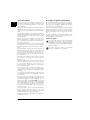 2
2
-
 3
3
-
 4
4
-
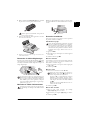 5
5
-
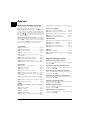 6
6
-
 7
7
-
 8
8
-
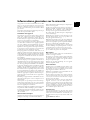 9
9
-
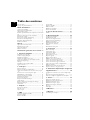 10
10
-
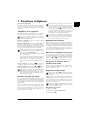 11
11
-
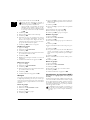 12
12
-
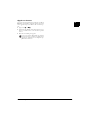 13
13
-
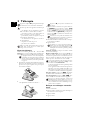 14
14
-
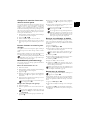 15
15
-
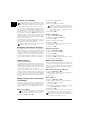 16
16
-
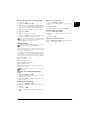 17
17
-
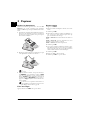 18
18
-
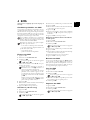 19
19
-
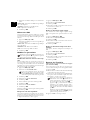 20
20
-
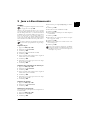 21
21
-
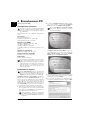 22
22
-
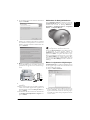 23
23
-
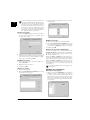 24
24
-
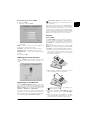 25
25
-
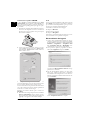 26
26
-
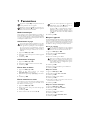 27
27
-
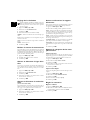 28
28
-
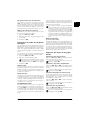 29
29
-
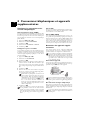 30
30
-
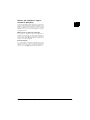 31
31
-
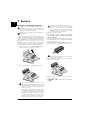 32
32
-
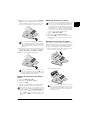 33
33
-
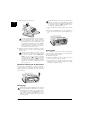 34
34
-
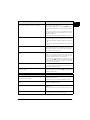 35
35
-
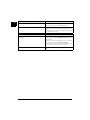 36
36
-
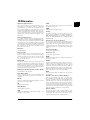 37
37
-
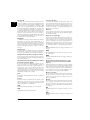 38
38
-
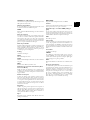 39
39
-
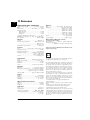 40
40
-
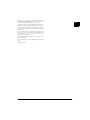 41
41
-
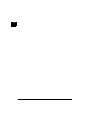 42
42
-
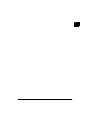 43
43
-
 44
44
Olivetti OFX 9300 and OFX 9400 Le manuel du propriétaire
- Catégorie
- Imprimer
- Taper
- Le manuel du propriétaire
- Ce manuel convient également à
Documents connexes
Autres documents
-
Philips PPF685E/FRB Manuel utilisateur
-
Philips MAGIC5 VOICE Le manuel du propriétaire
-
Sagem PHONEFAX 47TS Le manuel du propriétaire
-
SAGEMCOM PHONEFAX 48TDS Le manuel du propriétaire
-
Philips MF JET 450 Le manuel du propriétaire
-
Philips SFF6170DW/FRB Manuel utilisateur
-
Philips PHILIPS MF-JET 440 Le manuel du propriétaire
-
Sagem PHILIPS MF-JET 485 Le manuel du propriétaire
-
Philips SFF6135D/FRB Manuel utilisateur
-
Sagem LASERFAX 825 Le manuel du propriétaire